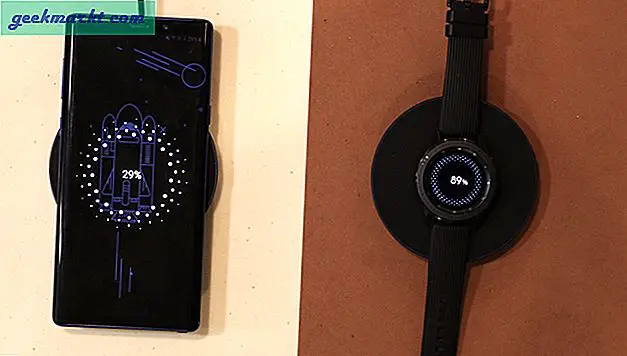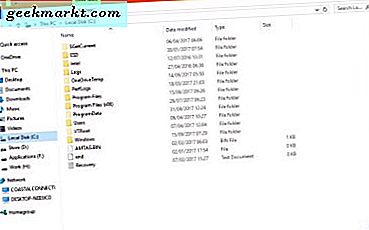การติดตั้งและถอนการติดตั้งโปรแกรมใน Windows นั้นค่อนข้างง่าย สิ่งที่คุณต้องทำคือทำตามวิซาร์ดการติดตั้งและการถอนการติดตั้ง แต่คุณสามารถทำสิ่งเดียวกันได้อย่างมีประสิทธิภาพโดยใช้โปรแกรมถอนการติดตั้งเฉพาะ
เหตุใดจึงต้องใช้โปรแกรมถอนการติดตั้งเฉพาะ
ทุกครั้งที่คุณติดตั้งโปรแกรมบนระบบ Windows ของคุณจะมีการเปลี่ยนแปลงมากมายเช่น สร้างโฟลเดอร์ใหม่สร้างรีจิสตรีคีย์เปลี่ยนการตั้งค่าระบบ เป็นต้นอย่างไรก็ตามเมื่อคุณถอนการติดตั้งโปรแกรมเดียวกันกับ Windows native uninstaller โปรแกรมอาจไม่สามารถยกเลิกการเปลี่ยนแปลงทั้งหมดและลบโฟลเดอร์ทั้งหมดที่สร้างขึ้น อาจมีสาเหตุหลายประการเช่นเดียวกับโปรแกรมอื่น ๆ ขึ้นอยู่กับไฟล์หรือรีจิสตรีคีย์เดียวกันไม่สามารถลบโฟลเดอร์ได้เนื่องจากปัญหาการอนุญาตเป็นต้น
ในสถานการณ์เหล่านั้นคุณสามารถใช้ซอฟต์แวร์ถอนการติดตั้งเฉพาะที่มีประสิทธิภาพเพื่อถอนการติดตั้งแอปพลิเคชันโดยไม่ทิ้งสิ่งตกค้าง
ควรใช้โปรแกรมถอนการติดตั้งของบุคคลที่สามเมื่อใด
โดยทั่วไปคุณสามารถใช้โปรแกรมถอนการติดตั้ง Windows ในตัว อย่างไรก็ตามหากคุณต้องการลบแอปพลิเคชันทั้งหมดโดยไม่มีไฟล์เหลือทิ้งหรือหากมีซอฟต์แวร์ที่มีปัญหา (เช่นโปรแกรมป้องกันไวรัส) ที่ไม่ได้ถอนการติดตั้งอย่างถูกต้องคุณต้องใช้ซอฟต์แวร์ด้านล่างนี้ โปรแกรมถอนการติดตั้งเฉพาะเหล่านี้จะลบแอปพลิเคชันออกจากระบบของคุณโดยสิ้นเชิง
ตัวอย่างที่ดีคือ bluestacks - โปรแกรมจำลอง Android ยอดนิยมสำหรับพีซี หลายคนไม่สามารถติดตั้ง bluetacks บนคอมพิวเตอร์ในครั้งแรก และหากคุณติดตั้งใหม่ (โดยการถอนการติดตั้งด้วยโปรแกรมถอนการติดตั้งดั้งเดิมของ Windows) ก็มักจะไม่ทำงาน แต่หลังจากเสร็จสิ้นการถอนการติดตั้งซอฟต์แวร์ด้วยโปรแกรมถอนการติดตั้งเฉพาะแล้วทำการติดตั้งใหม่อีกครั้งให้แก้ไขปัญหา
บันทึก: ในขณะที่ใช้โปรแกรมถอนการติดตั้งของ บริษัท อื่นคุณควรสร้างจุดคืนค่าไว้ล่วงหน้า วิธีนี้ช่วยให้คุณย้อนกลับได้หากมีสิ่งไม่ดีเกิดขึ้น
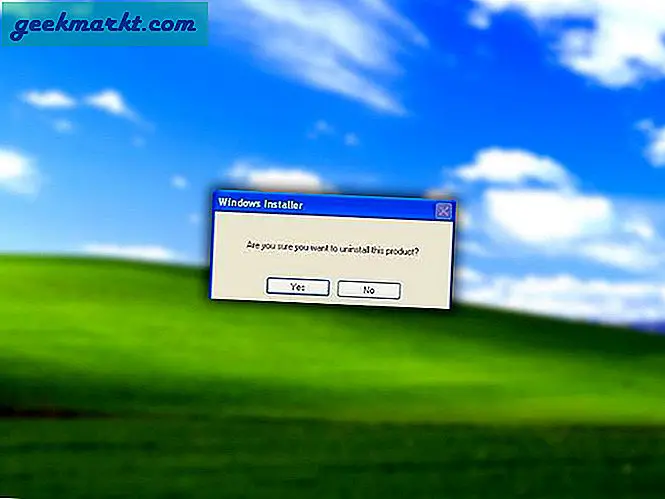
ที่เกี่ยวข้อง:7 วิธีในการเพิ่มพื้นที่ว่างในฮาร์ดดิสก์บน Windows
โปรแกรมถอนการติดตั้งของบุคคลที่สามที่ดีที่สุดสำหรับ Windows
1. Revo Uninstaller
ในช่วงหลายปีที่ผ่านมา Revo Uninstaller เป็นโปรแกรมถอนการติดตั้งของบุคคลที่สามสำหรับเครื่อง Windows ของฉัน มีให้เลือกทั้งแบบฟรีและแบบเสียเงิน ข้อดีของ Revo Uninstaller คือสามารถบังคับถอนการติดตั้งแอปพลิเคชันได้ ซึ่งมีประโยชน์มากเมื่อแอปพลิเคชันทำงานผิดปกติหรือเสียหาย คุณลักษณะบางอย่างรวมถึง แต่ไม่ จำกัด เพียงการสแกนหาไฟล์และคีย์รีจิสตรีที่เหลือการบังคับถอนการติดตั้งการตรวจสอบแบบเรียลไทม์การถอนการติดตั้งหลายตัว ฯลฯ
นอกจากนี้แอปพลิเคชันยังมีคุณสมบัติพิเศษที่เรียกว่า ฮันเตอร์ โหมดที่ช่วยให้คุณกำหนดเป้าหมายแอปพลิเคชันเพื่อถอนการติดตั้งได้อย่างรวดเร็ว สิ่งนี้มีประโยชน์มากเมื่อแอปพลิเคชันไม่อยู่ในรายการโปรแกรม Windows ทั่วไปหรือใน Revo Uninstaller ดังนั้นหากคุณกำลังมองหาซอฟต์แวร์ถอนการติดตั้งที่มีความสามารถลอง Revo ดู
ข้อดี: ใช้งานง่ายมากและมีคุณสมบัติที่มีประโยชน์เช่นโหมดบังคับถอนการติดตั้งและโหมดฮันเตอร์ แอปพลิเคชั่นนี้ยังมีให้ในเวอร์ชันพกพา
จุดด้อย: เวอร์ชันฟรีมีข้อ จำกัด เมื่อเทียบกับเวอร์ชัน Pro แต่ใช้งานได้สำหรับการใช้งานทั่วไป
วิธีใช้: เปิด Revo Uninstaller คลิกขวาที่ซอฟต์แวร์ที่คุณต้องการถอนการติดตั้งและเลือกตัวเลือก“ ถอนการติดตั้ง” ตอนนี้ทำตามวิซาร์ดการถอนการติดตั้งโปรแกรมปกติ หลังจากถอนการติดตั้งให้เลือกหนึ่งในโหมดสแกนใน Revo และลบไฟล์ที่เหลือที่แอปพลิเคชันตรวจพบ
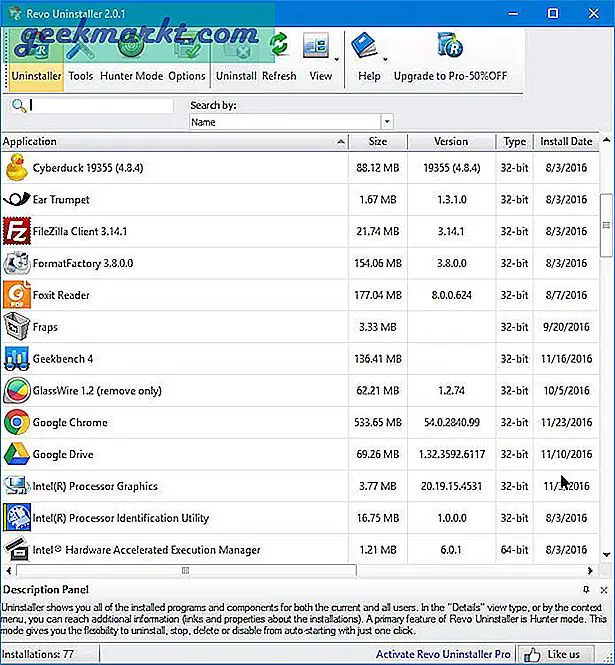
2. โปรแกรมถอนการติดตั้ง IObit
IObit Uninstaller เป็นอีกหนึ่งซอฟต์แวร์ถอนการติดตั้งยอดนิยมสำหรับ Windows ที่มีทั้งเวอร์ชันฟรีและแบบเสียเงิน เช่นเดียวกับ Revo IObit ให้คุณถอนการติดตั้งซอฟต์แวร์ใด ๆ ในระบบของคุณรวมถึงแถบเครื่องมือและปลั๊กอินของเบราว์เซอร์ที่เป็นอันตรายโดยไม่พลาดไฟล์ที่เหลือ นอกจากนั้น IObit Uninstaller ยังช่วยให้คุณจัดการการอัปเดตของ Windows ได้อย่างง่ายดาย ดังนั้นหากคุณเคยพบกับการอัปเดตที่มีปัญหาคุณสามารถถอนการติดตั้งได้โดยตรงจาก IObit แทนที่จะไปยุ่งกับแผงควบคุมของ Windows
IObit Uninstaller ยังสามารถลบไฟล์แคชของแพตช์ Windows เพื่อเพิ่มพื้นที่ว่างในฮาร์ดไดรฟ์ สิ่งนี้มีประโยชน์อย่างยิ่งหากไดรฟ์ C ของคุณมีพื้นที่ จำกัด มาก
ข้อดี: นอกเหนือจากแอปพลิเคชันทั่วไปแล้วซอฟต์แวร์ยังสามารถตรวจจับและลบปลั๊กอินหรือแถบเครื่องมือเบราว์เซอร์ที่ดื้อรั้นได้
จุดด้อย: เช่นเดียวกับ Revo เวอร์ชันฟรีของ IObit Uninstaller มีจำนวน จำกัด และไม่มีการตรวจสอบแบบเรียลไทม์หรือคุณสมบัติการล้างอัตโนมัติ
วิธีใช้: เปิด IObit Uninstaller เลือกแอพพลิเคชั่นที่คุณต้องการถอนการติดตั้งจากนั้นคลิกที่ปุ่ม“ ถอนการติดตั้ง” หลังจากถอนการติดตั้งสแกนหาสิ่งที่เหลือเลือกและคลิกที่ปุ่ม "ลบ"
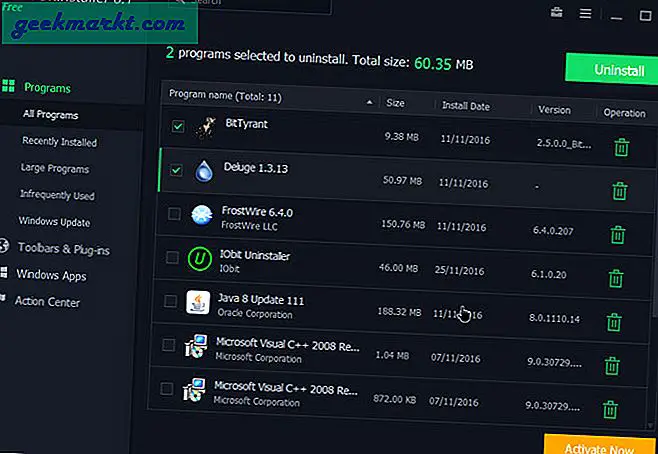
3. โปรแกรมถอนการติดตั้ง Geek
นอกเหนือจาก Revo แล้ว Geek Uninstaller ยังเป็นซอฟต์แวร์โปรดตัวที่สองของฉันในการล้างแอพพลิเคชั่นถอนการติดตั้งบนระบบ Windows นอกเหนือจากการลบไฟล์ที่เหลือและคีย์ reg แล้วสิ่งที่ดีเกี่ยวกับ Geek Uninstaller ก็คือน้ำหนักเบาพกพาสะดวกและใช้งานง่ายด้วยอินเทอร์เฟซผู้ใช้ที่เรียบง่ายและตรงไปตรงมา Geek Uninstaller รหัสสีรายการแอปพลิเคชันทั้งหมดของคุณเพื่อให้คุณสามารถระบุแอปพลิเคชันที่เพิ่งติดตั้งจากกลุ่มได้อย่างง่ายดาย หากคุณใช้ Windows 10 คุณสามารถถอนการติดตั้งแอพ Windows store ได้โดยตรงจาก Geek Uninstaller
ข้อดี: แอปพลิเคชั่นมีน้ำหนักเบาพร้อมอินเทอร์เฟซผู้ใช้ที่เรียบง่ายและน้อยที่สุด ให้คุณถอนการติดตั้งแอพ Windows store ใน Windows 10
จุดด้อย: เวอร์ชันฟรีไม่มีการตรวจสอบตามเวลาจริงและมีข้อ จำกัด ในแง่ของคุณสมบัติ
วิธีใช้: การใช้ Geek Uninstaller เป็นเรื่องง่าย การเป็นแอปพลิเคชันแบบพกพาจึงไม่จำเป็นต้องติดตั้งใด ๆ เพียงดาวน์โหลดและเปิดซอฟต์แวร์ ตอนนี้คลิกขวาที่โปรแกรมที่คุณต้องการถอนการติดตั้งและเลือกตัวเลือก "ถอนการติดตั้ง" หลังจากถอนการติดตั้งเลือกร่องรอยที่เหลือทั้งหมดที่แสดงโดยแอปพลิเคชันและคลิกที่ปุ่ม“ เสร็จสิ้น”
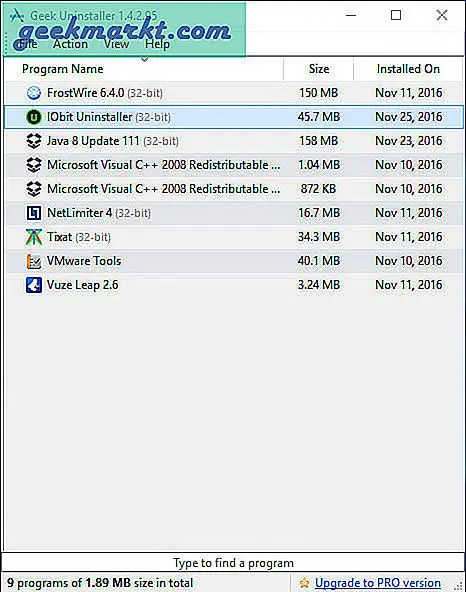
4. โปรแกรมถอนการติดตั้งแบบสัมบูรณ์
ไม่เหมือนกับโปรแกรมอื่น ๆ ในรายการ Absolute Uninstaller ไม่เพียง แต่ลบโปรแกรมออกโดยไม่เหลือสิ่งตกค้าง แต่ยังทำอะไรได้อีกมากมาย เช่นเดียวกับการแก้ไขรายการโปรแกรมที่ไม่ถูกต้องลบและกู้คืนรายการสำรองข้อมูลและกู้คืนข้อมูลการถอนการติดตั้งการสนับสนุนบรรทัดคำสั่งการเรียงลำดับโปรแกรมที่ติดตั้งการค้นหาโปรแกรมขนาดใหญ่ ฯลฯ ยิ่งไปกว่านั้น Absolute Uninstaller ยังมีคุณสมบัติถอนการติดตั้งแบตช์ จะมีประโยชน์มากหากคุณมีโปรแกรมมากมายให้ถอนการติดตั้ง
ข้อดี: ซอฟต์แวร์นี้ไม่มีค่าใช้จ่ายใด ๆ และช่วยให้คุณสามารถถอนการติดตั้งโปรแกรมเป็นกลุ่มได้
จุดด้อย: Absolute Uninstaller ไม่มีการบังคับถอนการติดตั้งและการสแกนขั้นสูงเพื่อค้นหาของเหลือที่ซ่อนอยู่ลึก ๆ
วิธีใช้: เพียงดาวน์โหลดติดตั้งและเปิดซอฟต์แวร์ ตอนนี้เลือกโปรแกรมและคลิกที่ปุ่ม“ ถอนการติดตั้งโปรแกรมนี้” หากคุณต้องการถอนการติดตั้งเป็นกลุ่มอย่าลืมคลิกที่ปุ่ม“ ถอนการติดตั้งแบตช์” ที่ปรากฏที่ด้านบนของหน้าต่าง
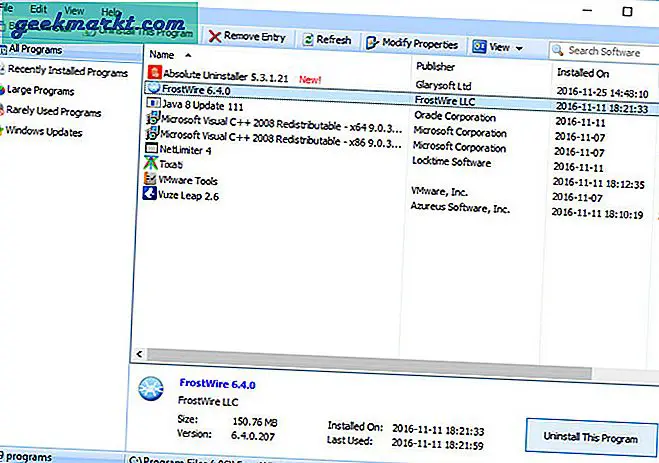
5. โปรแกรมถอนการติดตั้งโปรแกรมที่ชาญฉลาด
Wise Program Uninstaller เป็นอีกหนึ่งโปรแกรมถอนการติดตั้งที่ไม่มีค่าใช้จ่ายใด ๆ การใช้ซอฟต์แวร์ฟรีนี้คุณสามารถถอนการติดตั้งโปรแกรมโดยไม่ปล่อยให้ไฟล์เหล่านั้นทิ้งไว้ Wise Program Uninstaller ยังมีคุณลักษณะการถอนการติดตั้งแบบบังคับที่ให้คุณถอนการติดตั้งโปรแกรมที่ดื้อรั้นหรือก่อให้เกิดปัญหาขณะถอนการติดตั้ง ยิ่งไปกว่านั้นเช่นเดียวกับ Geek Uninstaller คุณสามารถถอนการติดตั้งแอพ Windows Store ได้ด้วยการคลิกเพียงครั้งเดียว
ข้อดี: อินเทอร์เฟซผู้ใช้ทันสมัยน้อยที่สุดและใช้งานง่าย ให้คุณถอนการติดตั้งแอพที่ทันสมัยหากคุณใช้ Windows 10
จุดด้อย: พยายามติดตั้งแอดแวร์ ดังนั้นอย่าลืมปฏิเสธข้อเสนอขณะติดตั้ง นอกจากนี้ยังไม่มีคุณสมบัติการถอนการติดตั้งแบตช์
วิธีใช้: เมื่อเทียบกับซอฟต์แวร์อื่น ๆ ในรายการก็ไม่แตกต่างกัน ติดตั้งซอฟต์แวร์และเปิด ตอนนี้เลือกโปรแกรมที่คุณต้องการถอนการติดตั้งและคลิกที่ปุ่ม“ Safe Uninstall” หากซอฟต์แวร์ที่ติดตั้งทำงานผิดปกติให้คลิกที่ปุ่ม“ บังคับถอนการติดตั้ง” หลังจากถอนการติดตั้ง Wise Program Uninstaller จะแสดงรายการสิ่งที่เหลือ เพียงแค่เลือกและคลิกที่ปุ่ม“ ลบ”
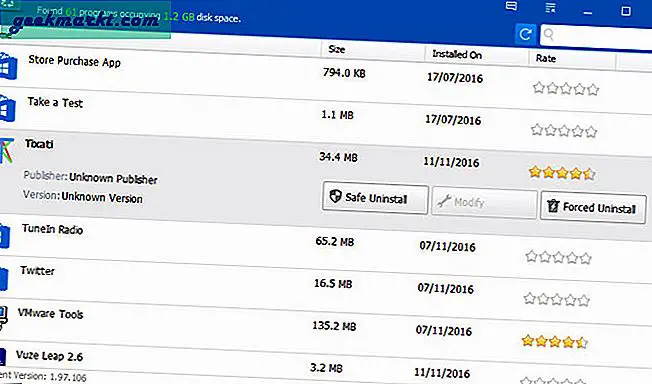
หวังว่าจะช่วยและแสดงความคิดเห็นด้านล่างหากคุณคิดว่าฉันพลาดซอฟต์แวร์ถอนการติดตั้งที่คุณชื่นชอบ หรือเพื่อแบ่งปันความคิดและประสบการณ์ของคุณเกี่ยวกับสิ่งที่ฉันแบ่งปันที่นี่
ยังอ่าน:10 เคล็ดลับในการเร่งความเร็วพีซี Windows 10 ที่ช้า